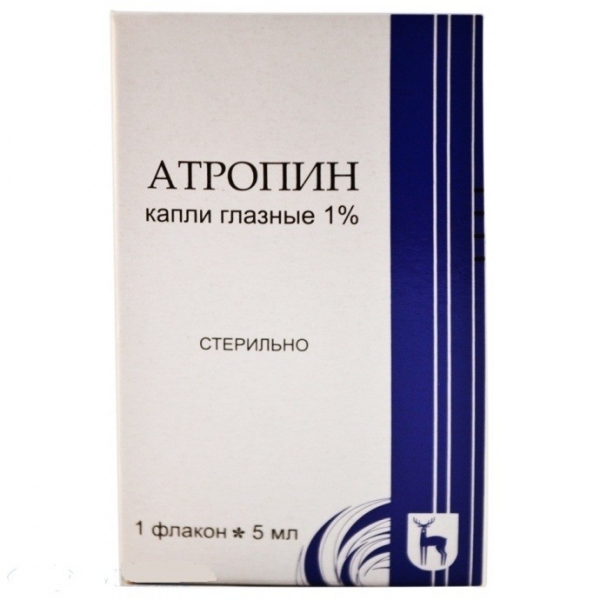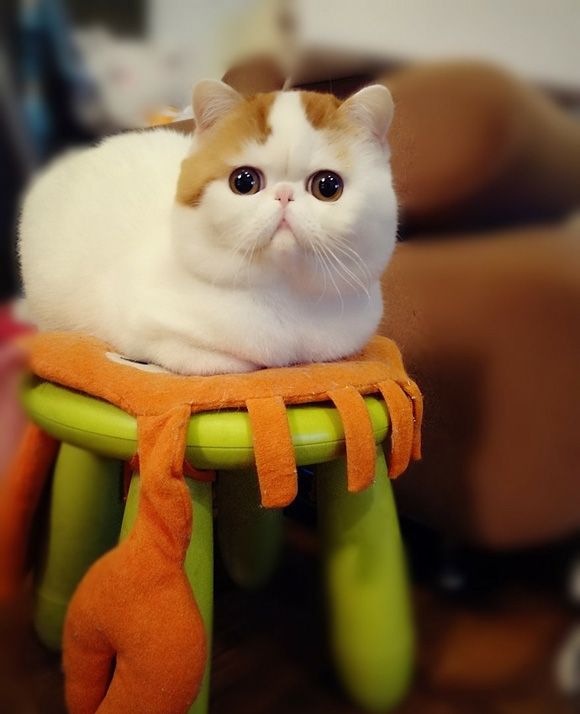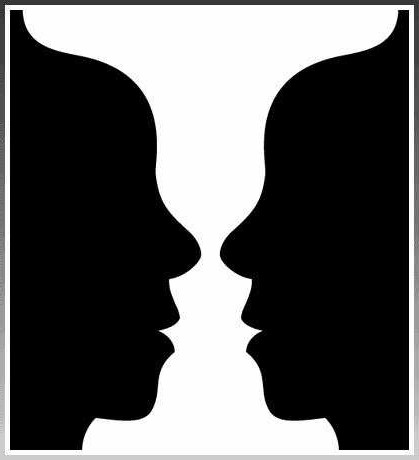Електронна пошта вже відносно давно увійшла в наше життя і стала невід’ємною її частиною. У наш час практично кожен користувач, який працює або розважається за комп’ютером, має як мінімум одну поштову скриньку, а в деяких і зовсім більше десятка. Електронна пошта необхідна як для реєстрації в якихось сервісах, так і для обміну повідомленнями в локальній корпоративної середовищі. Саме тому поштові клієнти так потрібні суспільству. У статті піде мова про MS Outlook. Що це за програма, якими володіє функціями і як її налаштувати – саме про це розповімо в цій статті.
Функціонал програми
Говорячи про те, що це за програма – Outlook, спочатку варто обговорити її функціонал, щоб мати уявлення про всі доступні можливості. А їх у неї чимало, тому об’ємний шматок тексту буде присвячений цій темі.
Функція №1: Робота з листами
Так як Outlook – поштова програма, то, відповідно, її основною функцією є відправка і прийом електронних повідомлень. У цьому сенсі додаток дуже зручно і нічим не поступається своїм конкурентам. Так, при отриманні листа ви можете відразу побачити ім’я відправника, тему листа, час відправлення та безпосередньо його статус. Прочитавши повідомлення, у тому ж вікні ви можете, натиснувши відповідну кнопку, написати відповідь, до якого прикріпити додаткові мультимедійні файли. Ще варто виділити в програмі наявність шаблонів, які можуть бути створені самостійно.
Є в Outlook одна відмітна риса – у програмі можна включити відображення превью отриманого листа. Так, з перших фраз зможете зрозуміти, про що йдеться в ньому, не витрачаючи час на відкриття.

Тепер давайте поговоримо про інструменти, які використовуються по відношенню до отриманих листів. Насправді тут все банально – ви можете видалити його, помістивши в кошик, позначити, перенести в створену папку або відправити в спам.
Функція №2: Пошук контактів
Що це за програма – Outlook, ми вже зрозуміли, – поштовий клієнт, в якому зручно реалізована робота з листами, але адже це не єдина функція, так що переходимо до другої. В Outlook реалізована система контактів. Це означає, що вам не обов’язково кожен раз вписувати адресу одержувача, ви можете увійти в свою книгу контактів і, відшукавши там потрібний, миттєво перейти до написання листа. Відповідно, пошук по них також реалізований, що ще більше знижує час, що витрачається на пошук потрібного контрагента.
Функція №3: Погода і календар
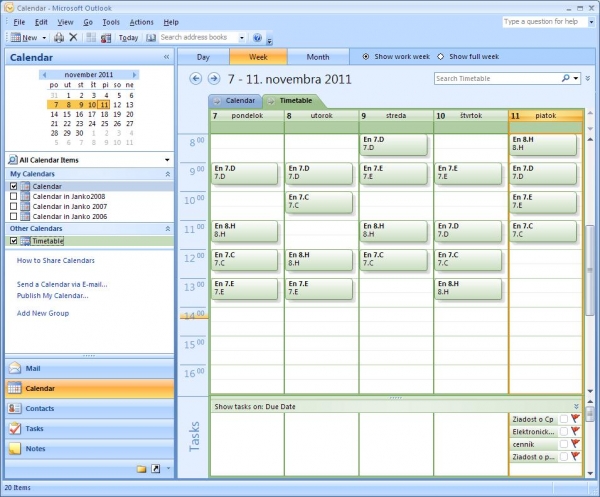
Раніше були перераховані функції програми Outlook Express, які безпосередньо стосувалися листів, але крім них є ще додаткові. Зараз мова піде про віджети погоди і календаря. Навіщо? Можете запитати ви. Та все просто. За задумом розробників, таким чином, не виходячи з програми, ви зможете визначитися з планами на кілька днів вперед, подивившись прогноз погоди, після чого занести в календар важливі справи, щоб пізніше переглянути їх.
Функція №4: Персоналізація та синхронізація
Якщо ви отримуєте дуже багато даних по електронній пошті, то функція синхронізації вам просто необхідна, на щастя, в Outlook вона реалізована. Всі одержувані вкладення в клієнта пошти автоматично копіюються в хмарне сховище, так що ви зможете переглядати дані на будь-якому пристрої, де є встановлене хмарне сховище від компанії “Майкрософт”.
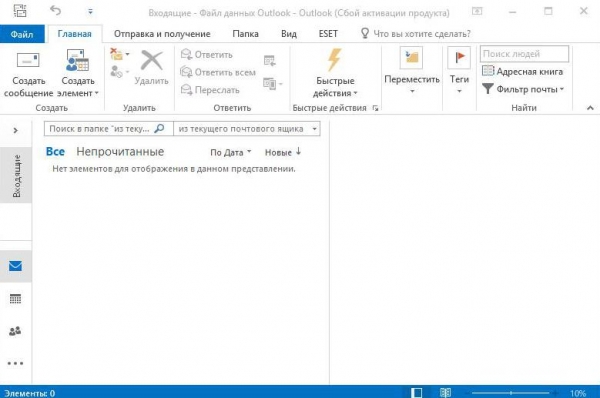
Варто також приділити кілька слів персоналізації, адже для деяких користувачів цей пункт має чималу вагу. Ви можете змінити дизайн оформлення програми, вибравши візерунок верхній панелі і помінявши колірне оформлення всього інтерфейсу. Крім цього, ви можете поміняти відображення самого інтерфейсу, наприклад, вхідні листи будуть знаходитися в лівій частині, а в правій буде відкрита безпосередньо листування.
Налаштовуємо Outlook
Ось ми і розібралися, що це за програма – Outlook, освітивши головні її можливості, але у більшості користувачів трапляються проблеми при налаштуванні. Саме тому зараз розумно буде надати короткий посібник з налаштування цієї програми. Так як більша частина російськомовних користувачів використовують в якості своєї електронної пошти Mail.Ru, то в прикладі буде налаштовано саме її. Але відразу варто сказати, що вона схожа з усіма іншими.
Крок №1: Відкриваємо вікно створення облікового запису
Отже, настроювання програми Outlook починається з того, що нам необхідно перейти у відповідне меню, де розташований інтерфейс додавання нових облікових записів. Робиться це наступним чином:
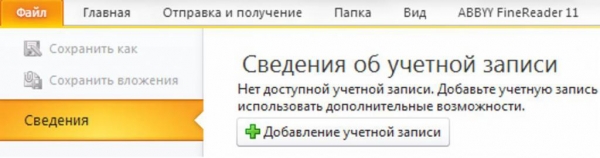
З’явиться вікно, в якому виконуються основні дії. На вибір буде запропоновано два варіанти – створити учетку автоматично або ввести всі дані вручну. Варто відразу сказати, що не завжди вдається створити першим способом, тому розглянемо тільки другий.
Крок №2: Створюємо обліковий запис
Негайно переходимо до інструкції щодо створення облікового запису Mail.Ru у поштовому клієнті Outlook в ручному режимі:
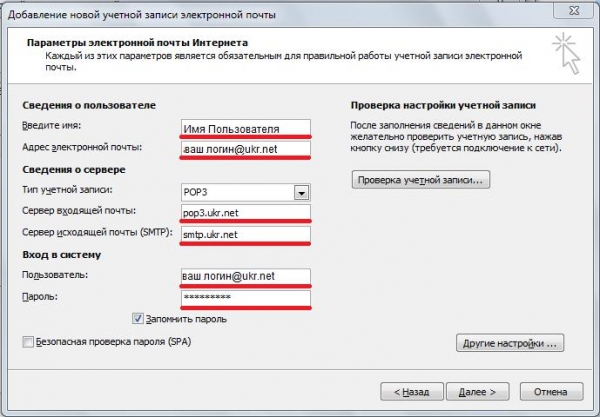
Після цього налаштування клієнта можна вважати закінченою.
Висновок
Тепер ви знаєте, що це за програма – Outlook, якими можливостями вона володіє і як її налаштувати. Сподіваємося, що стаття була корисною і ви змогли почерпнути для себе важливу інформацію.